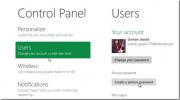Planlæg nemt Windows-apps, der skal startes med jævne mellemrum eller til bestemte tider
Opgaveplanlægningsværktøjet i Windows er en fremragende funktion i operativsystemet, der giver dig mulighed for at planlægge programmer, processer og tjenester til automatisk udførelse på et brugerdefineret tidspunkt. Det kan komme rigtig godt at udløse opgaver på din computer, når du ikke er i nærheden, f.eks. Lukke den af om natten eller defragmentere dens harddisk på bestemte dage. Mens Task Scheduler er ganske kraftig og giver dig mulighed for at planlægge adskillige forskellige handlinger, bliver de fleste nybegynderbrugere forvirrede, når det kommer til at bruge det. Hvis du også er skeptisk over dine evner til at bruge Windows Task Scheduler eller et andet komplekst planlægningsværktøj for den sags skyld, vil det være en bedre ide at blive venner med Freebyte Task Schuler i stedet. Det er et nyttigt og meget brugervenligt Windows-program, der giver dig mulighed for at starte andre installerede applikationer automatisk, hvad enten det er med jævne mellemrum eller på foruddefinerede tidspunkter. Mere om dets interface, brug og installation lige efter springet.
Takket være sin bærbare karakter kræver Freebyte Task Schuler ikke engang at blive installeret på din computer. Bare udpakk sin bærbare EXE-fil fra det downloadede ZIP-arkiv, og start med at bruge den. Ved lancering vil du se, at appen indeholder en barebones-brugergrænseflade og ikke indeholder nogen komplicerede indstillinger, der kan forvirre dig. Dens funktionalitet er også ret ligetil; planlæg blot programmer, der skal startes på egen hånd, baseret på din indstillede frekvens og tid, og du kan gøre det hele med bare et par klik.
Når du har startet applikationen, ser du tom plads rundt omkring, som udfyldes, mens du fortsat tilføjer nye opgaver til listen. Applikationen viser derefter opgavens navn, hyppighed af forekomst, tidspunkt, hvorpå opgaven udløses, aktivitetstilstand og sidste starttidspunkt for hver af dem. Den nederste del af UI'en indeholder en række ikoner til at tilføje en ny opgave samt slette, ændre eller udføre den valgte opgave.

Hvis du vil tilføje en ny opgave til listen, skal du klikke på + -knappen fra bundlinjen. Derefter får du vist et nyt vindue med titlen 'Definer ny opgave', hvor du skal indtaste et par detaljer. Gå videre og vælg, hvornår opgaven skal udføres (en gang på en bestemt dato, dagligt eller ugentligt). Hvis det er en bestemt dato, skal du også definere den nøjagtige dato; Tilsvarende skal du vælge den dag (e) i den uge, du vil have den til at køre til ugentlig udførelse. Vælg derefter starttidspunktet.

Dernæst skal du indtaste et navn til opgaven, specificere programmets placering (sti) og indtaste en valgfri parameter for det, hvis du har brug for det. Hvis du f.eks. Vil have Google Chrome til at blive lanceret, skal du blot vælge sin EXE fil som programplacering. Når det er gjort, skal du klikke på Gem for at tilføje det til din liste, og Freebyte-opgaveplanlægningen gør resten.
Programmet fungerer på både 32-bit og 64-bit versioner af Windows XP, Windows Vista, Windows 7 og Windows 8.
Download Freebyte-opgaveplanlægning
Søge
Seneste Indlæg
Blue Lock låser din computer automatisk, når du bevæger dig væk
Udvikleren ved navn Wuul har udviklet en fantastisk applikation kal...
SmartRM: Del filer sikkert med specifikke tilladelser og modtagere
Der er en masse fildelingsapplikationer tilgængelige på internettet...
Et hurtigt overblik over Windows 8-låseskærm
Inspireret fra Windows Phone 7 Metro UI er Windows 8 Lock Screen op...